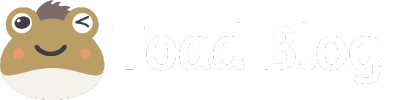ヒキガエルのあずま君のLINEスタンプを作ろうと思います。
蛙と言えば、緑色ばかりで、個人的に「茶色」の蛙スタンプが欲しいんですよね。
初心者からイラストを作るのは大変ですが、
CLIP STUDIO PAINTを早速インストールしてみます。
ちなみに、このブログで使っているイラストはすべて、Canvaで作っているので、
素材を組み合わせてカエルを作っていますので、実際には全くイラストを作ってないんですよね。
ちょっとブログに使うならCanvaでいいのですが、LINEスタンプにするにはオリジナルを作らないといけないです。

こういうのを自分でサクサクって作りたいですね。
CLIP STUDIO PAINTをダウンロードしましょう
CLIP STUDIO PAINTを早速インストールしてみます。
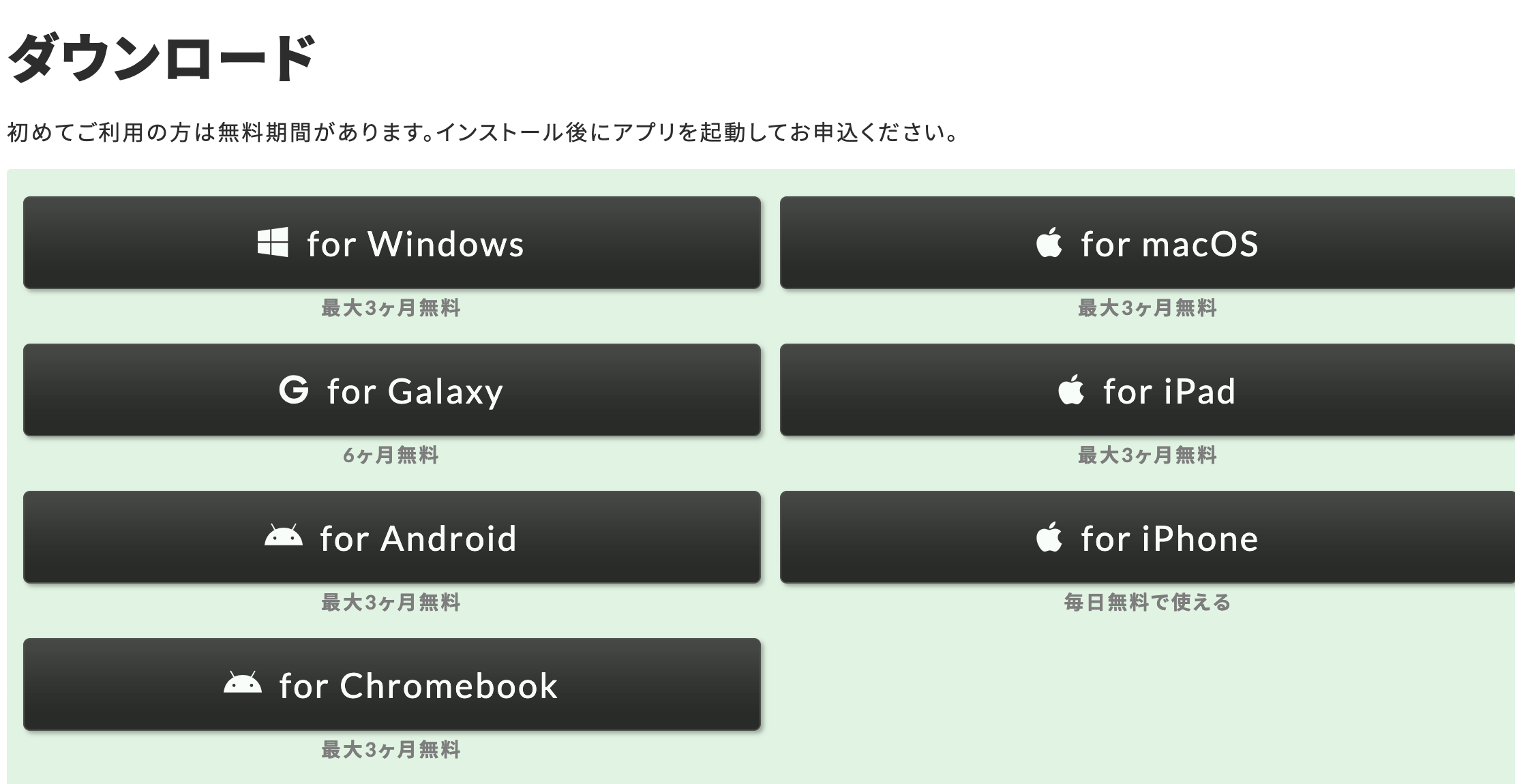
動作環境 : Windows / macOS (Intel / Apple M1) / iPad / iPhone / Galaxy / Android / Chromebookです。
私は以前はずっとWindowsでしたが最近はMACを使っています。
インストールからソフトを立ち上げるまで
1. インストーラを実行し、画面の指示に従いインストールを行います。
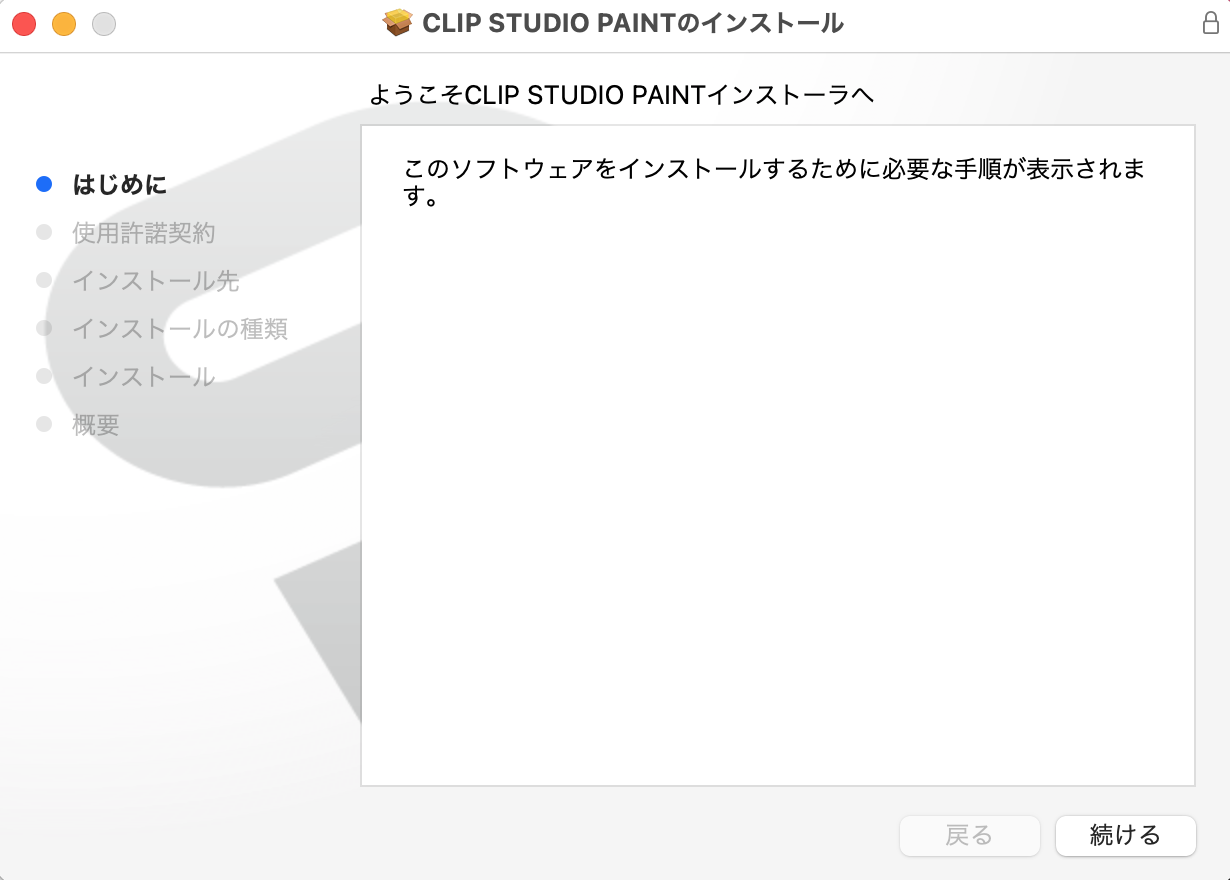
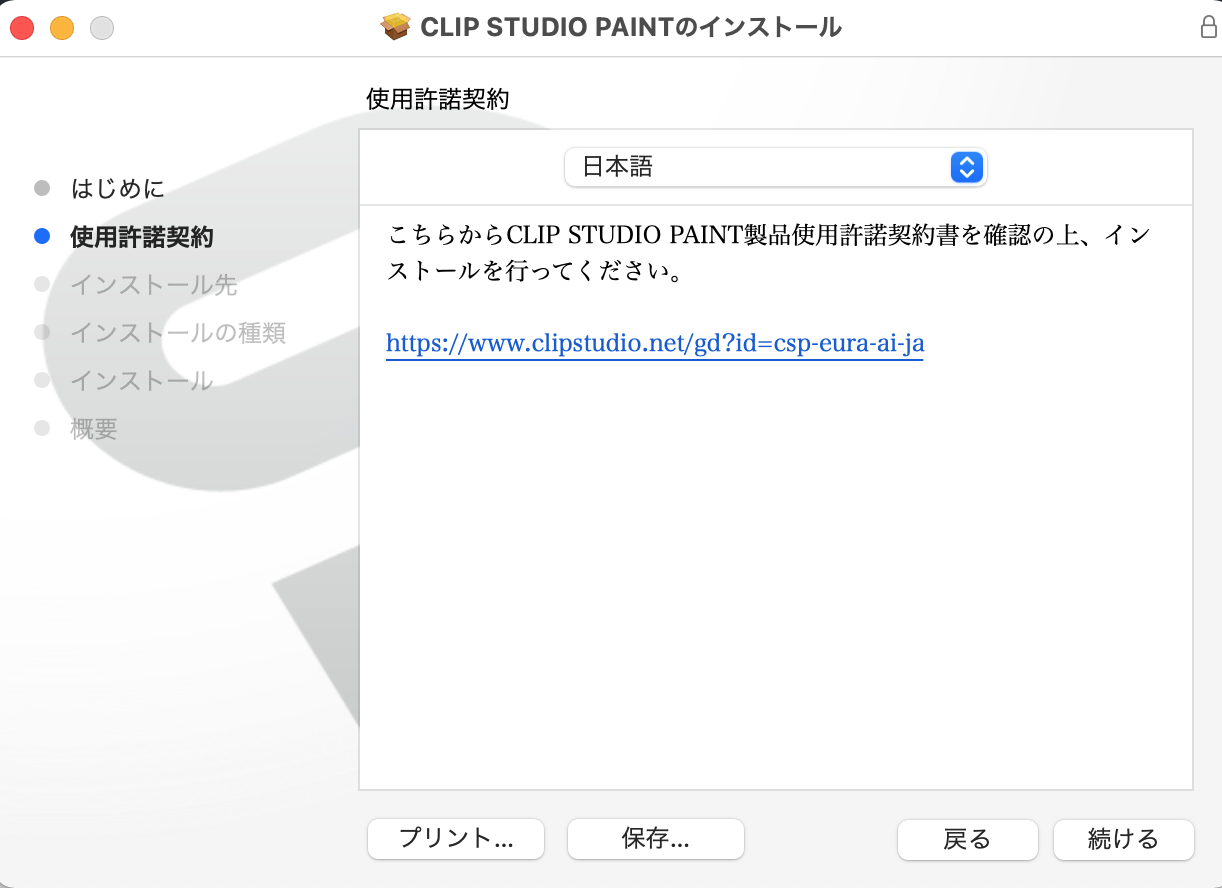
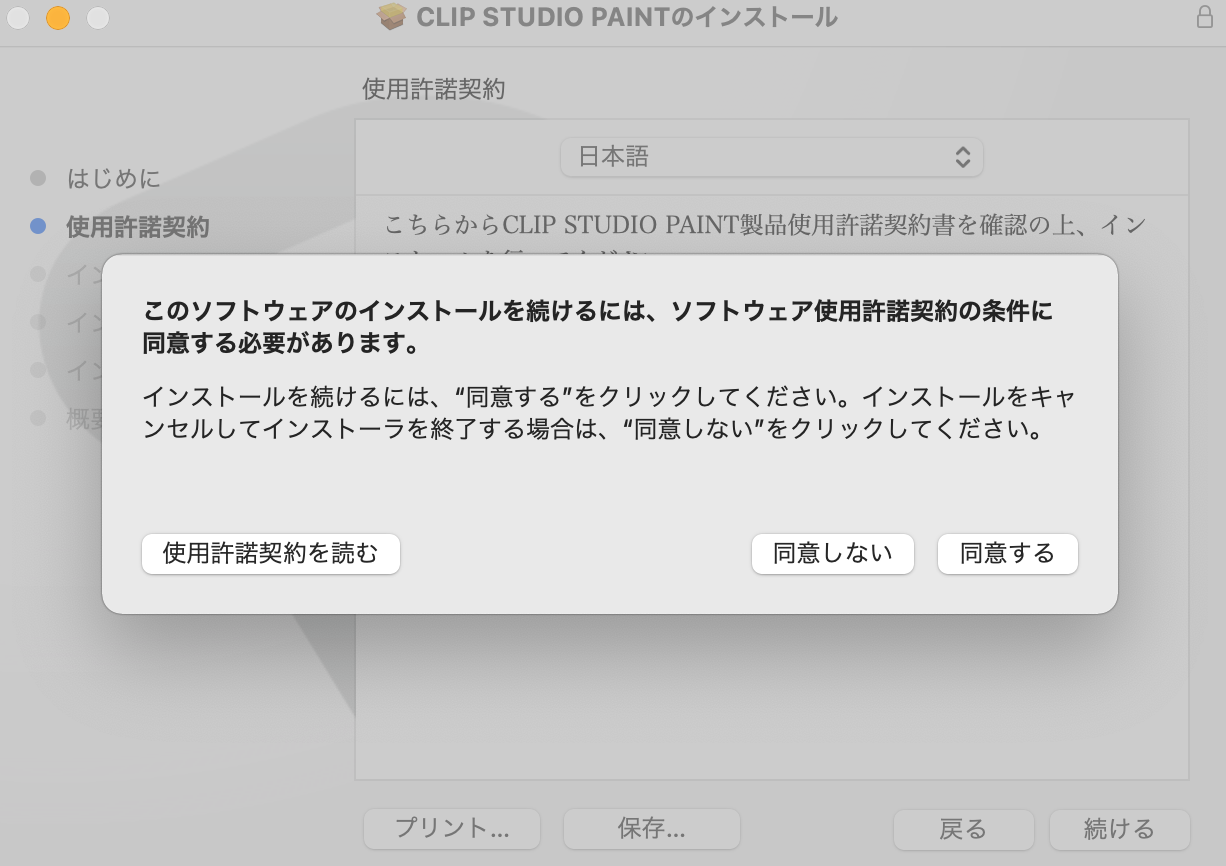
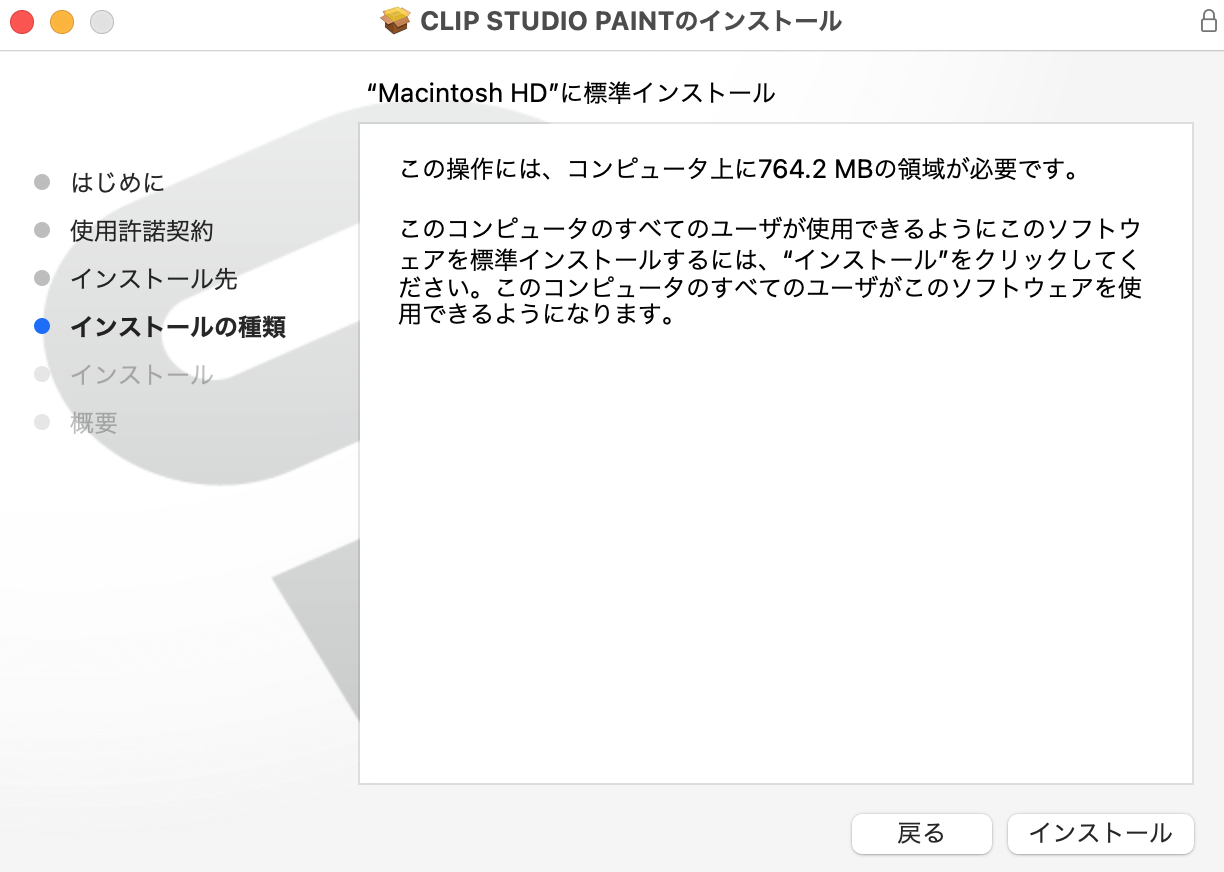
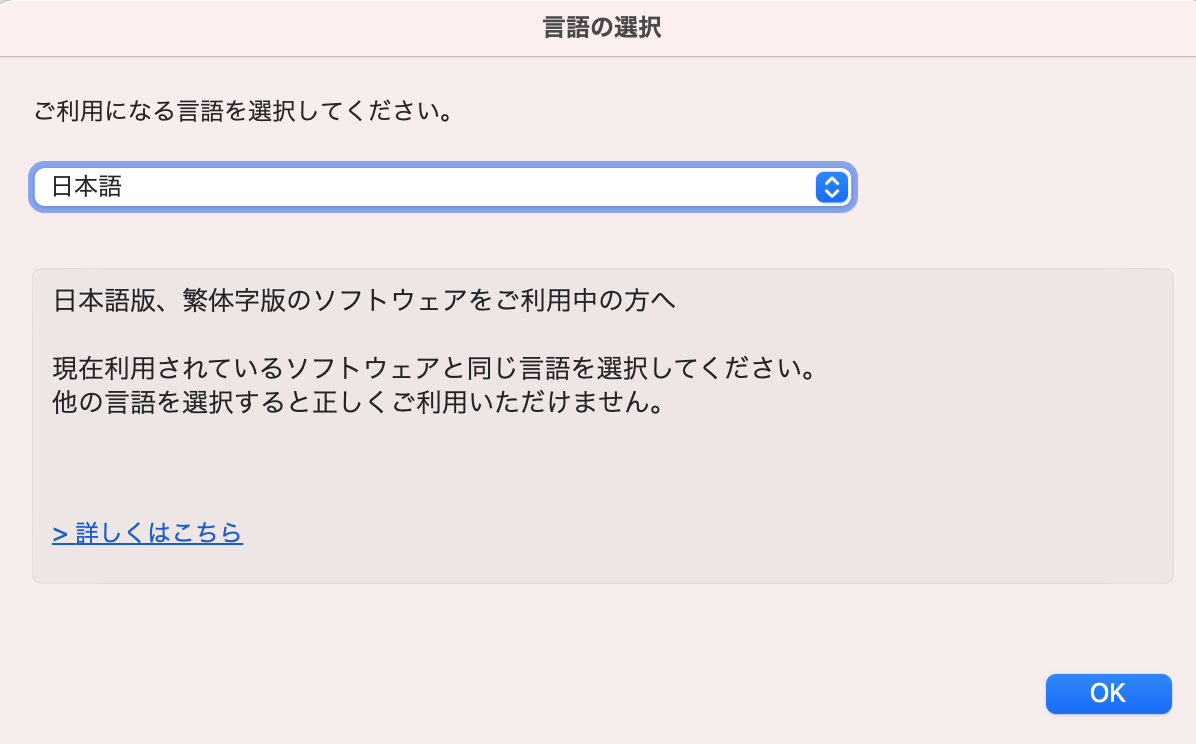
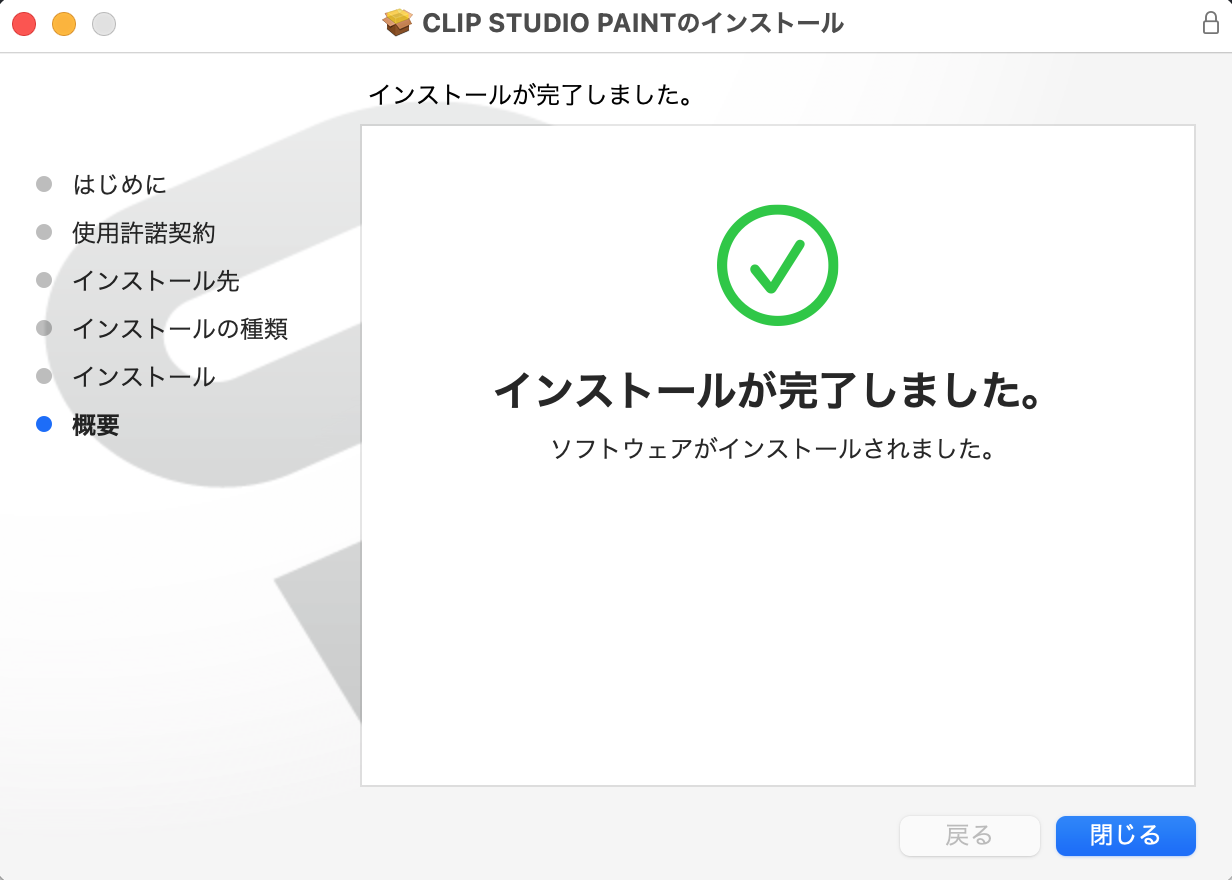
2. CLIP STUDIOを起動します。
Windows : デスクトップの「CLIP STUDIO」アイコンをクリックします。
Mac OS : 「アプリケーション」フォルダ→「CLIP STUDIO 1.5」フォルダ内の「CLIP STUDIO」アイコンをクリックします。
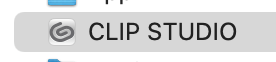
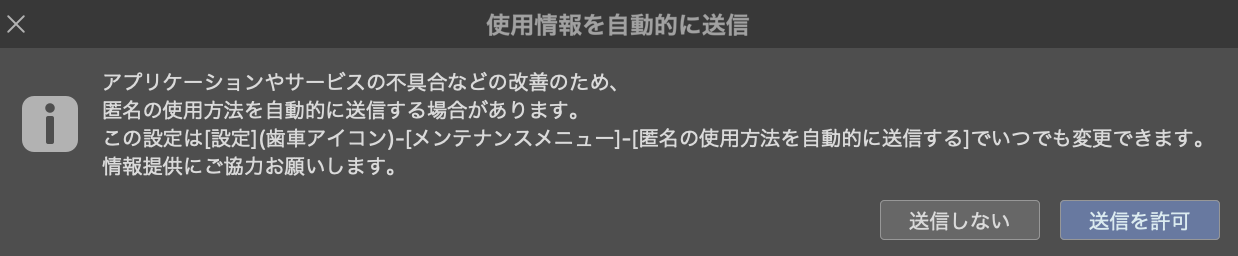
3. 「PAINT」をクリックすると、CLIP STUDIO PAINTが起動します。
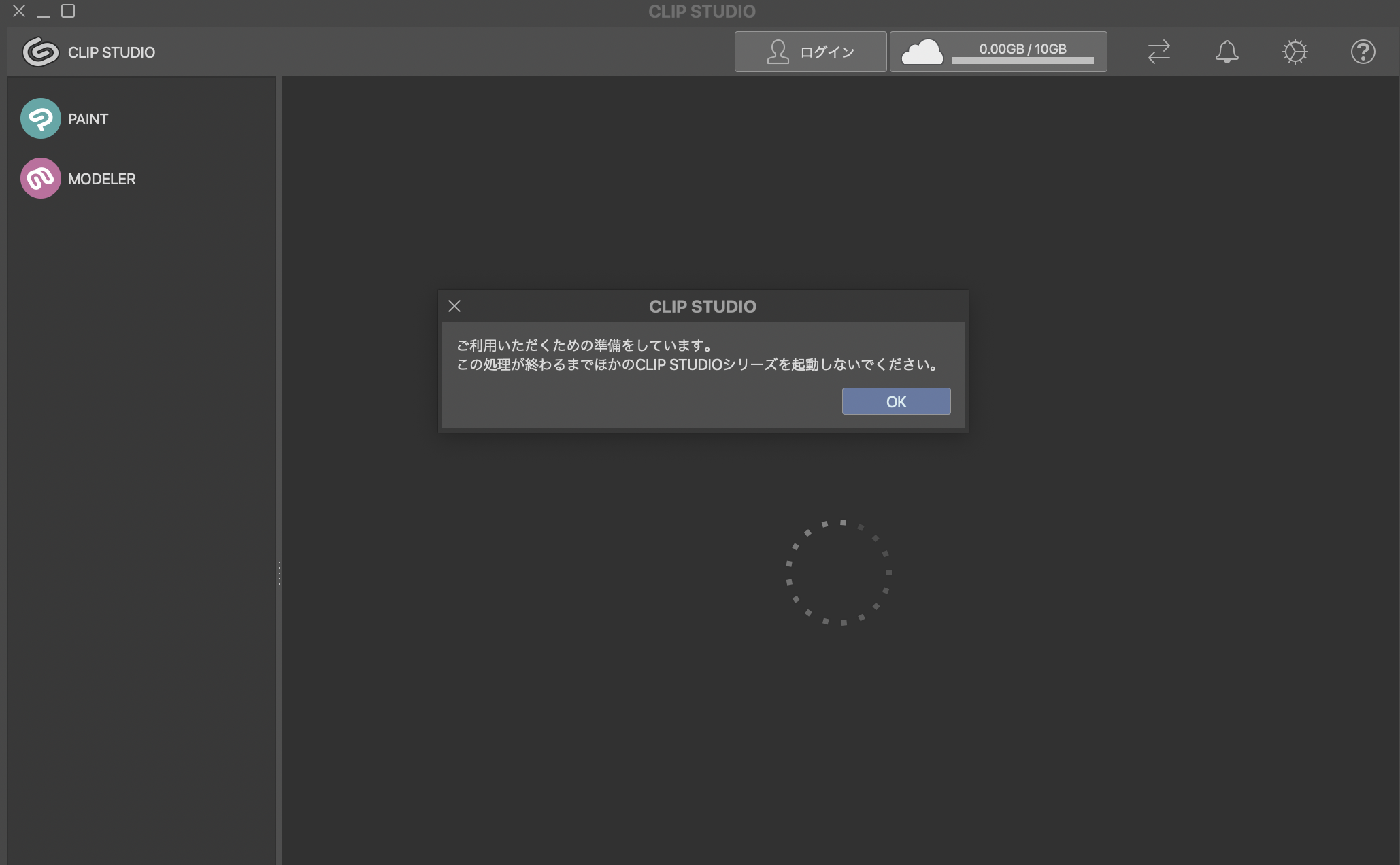
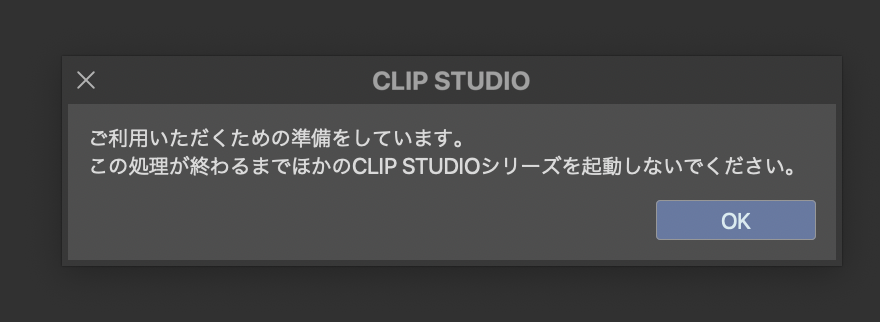

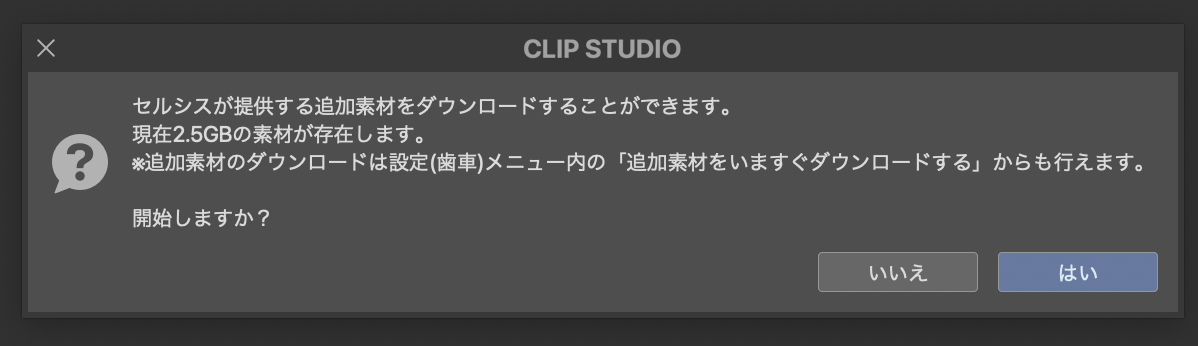
素材も「はい」を選択しダウンロードしました。
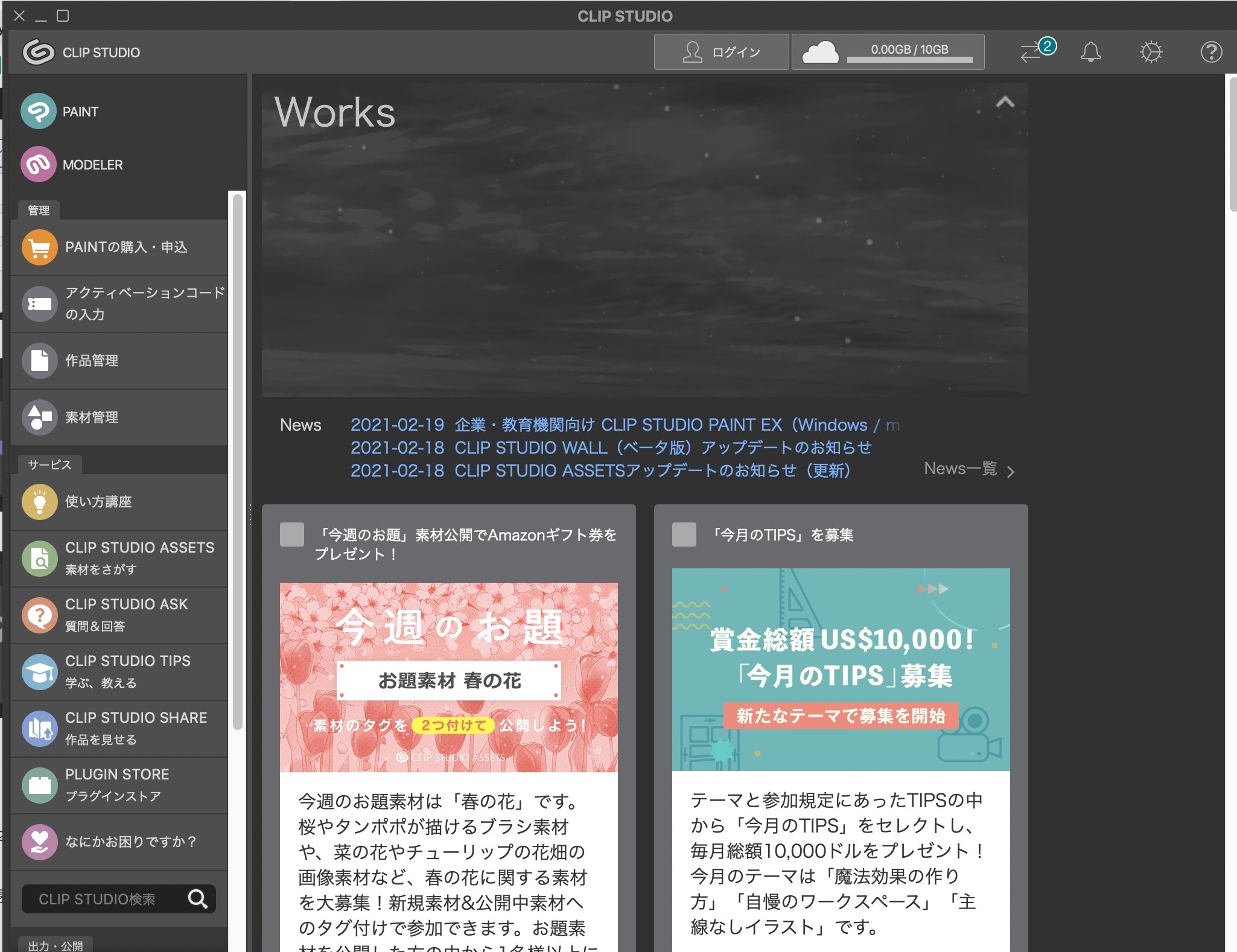
CLIP STUDIO PAINT ソフトが立ち上がりました。
左のペイントの申し込み・購入から無料体験を選びました。
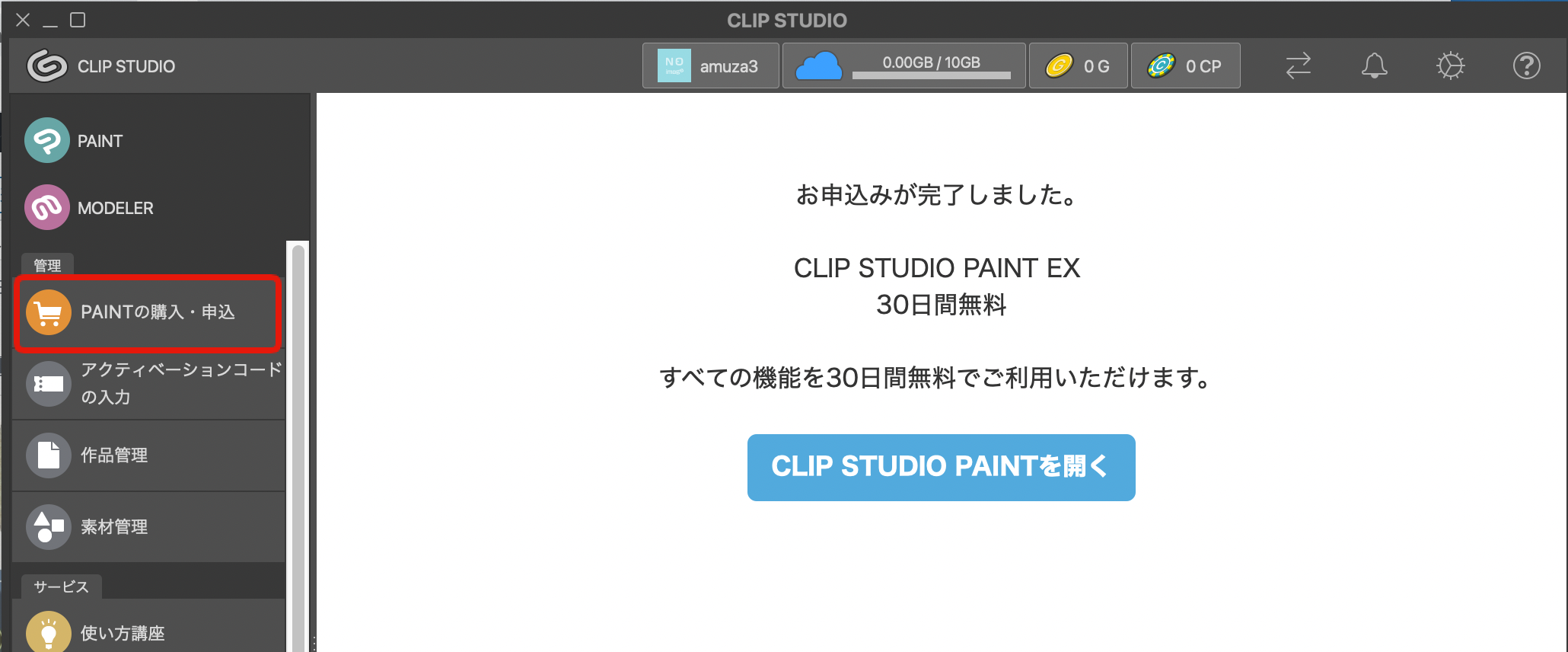
ここからスタートですね!
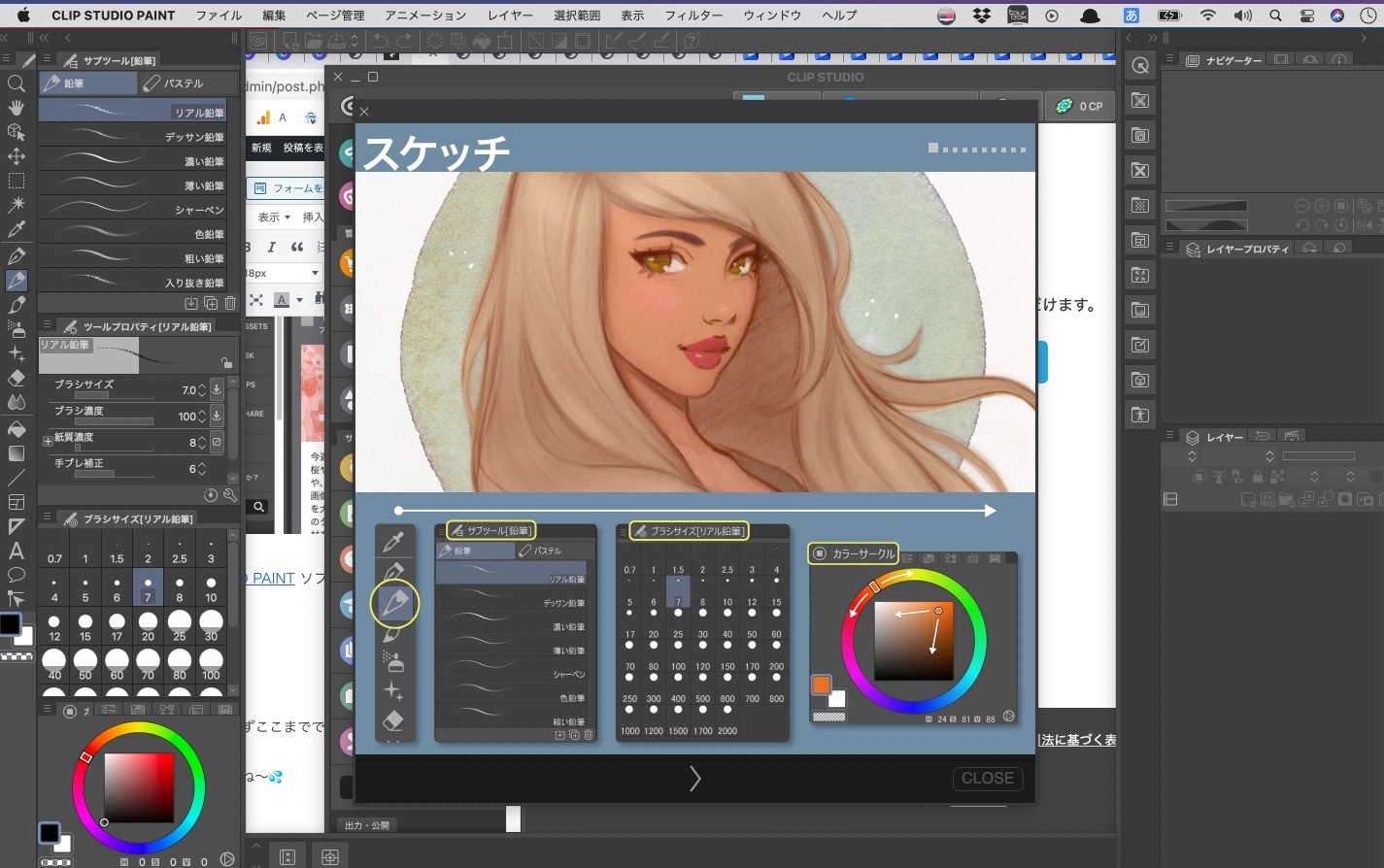
今日はひとまずここまでです。
先が遠いですね〜????